iOS에서 PDF의 텍스트를 추가 및 편집
기존 PDF에 텍스트를 편집하고 추가하는 기능은 iOS 사용자에게 가장 수요가 많은 기능입니다. 이제 최신 버전의 UPDF를 사용하면 휴대폰에서 원하는 스타일의 텍스트를 원하는 PDF 파일에 추가할 수 있습니다. 텍스트를 추가하고 편집하는 방법에 대해 간단히 살펴보겠습니다.
1. iOS에서 PDF에 텍스트를 추가하는 방법
- PDF를 탭하여 UPDF로 엽니다.
- 모바일 화면 오른쪽 상단의 펜 기호 바로 옆에 있는 "T" 모양 아이콘을 탭합니다.
- 화면 하단에 작은 팝업 메뉴가 나타납니다. 다시 한 번 "T" 기호를 클릭하여 PDF에 텍스트 상자를 만듭니다.
- 이제 PDF 파일에 추가하고 싶은 내용은 무엇이든 입력할 수 있습니다.
- 키워드 위의 바에서 필요한 옵션을 선택하여 텍스트의 색상, 크기, 스타일을 변경할 수 있습니다.
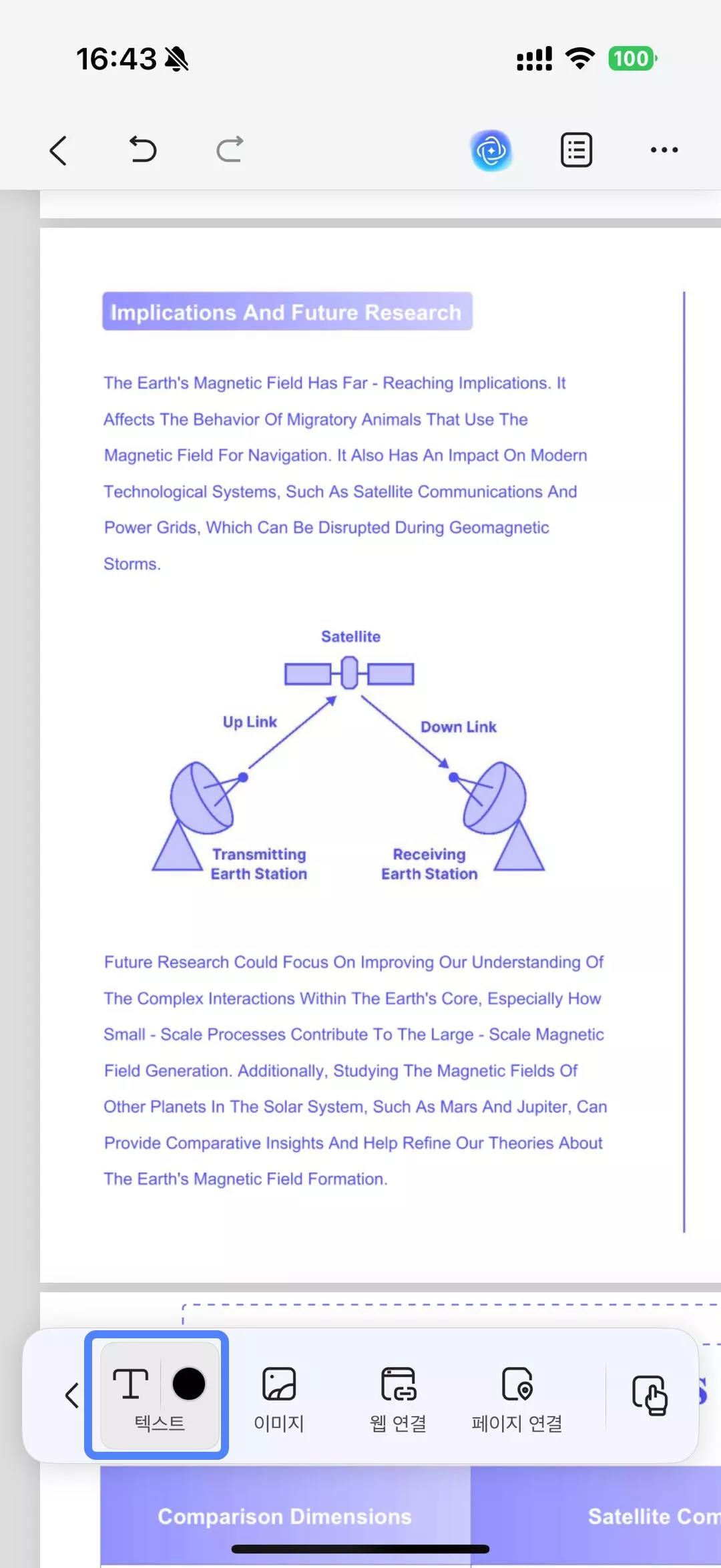
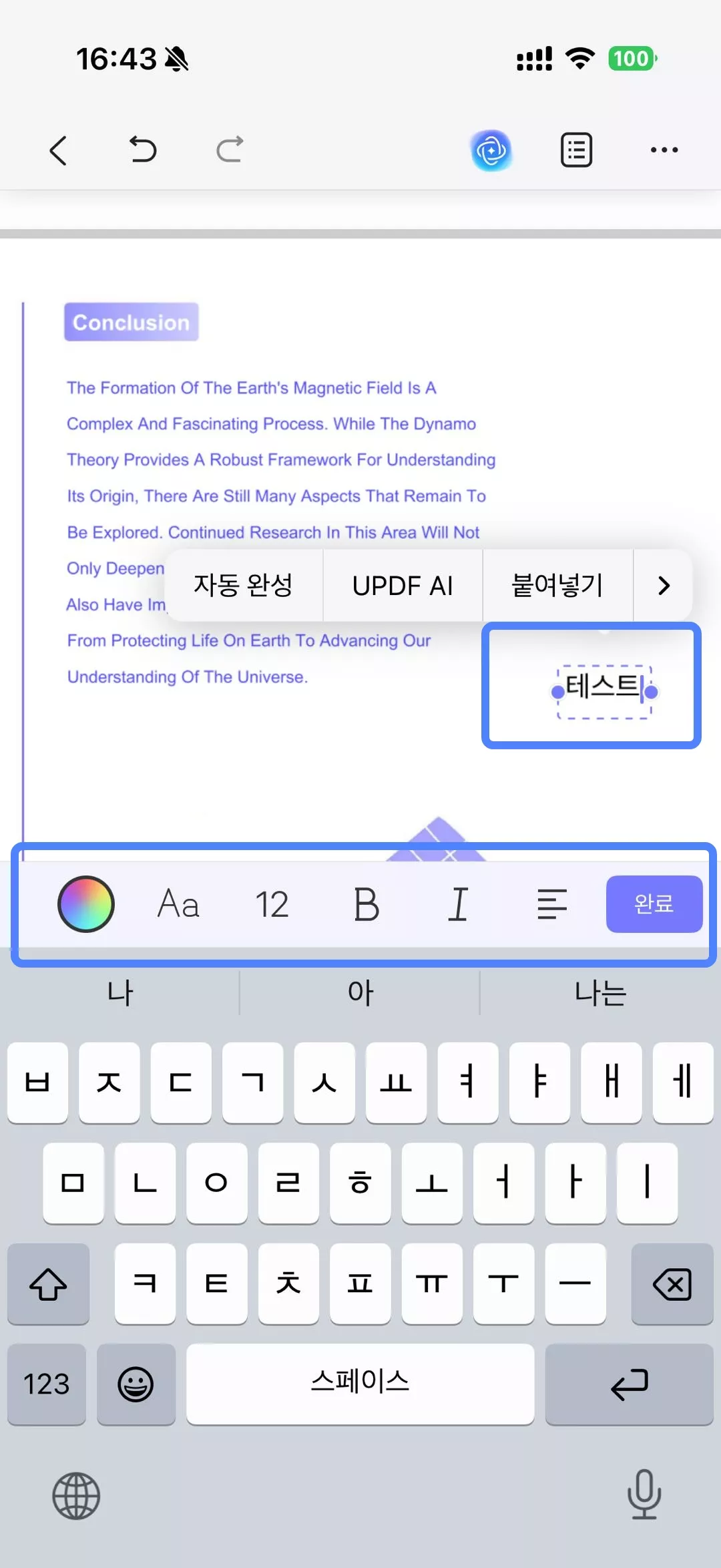
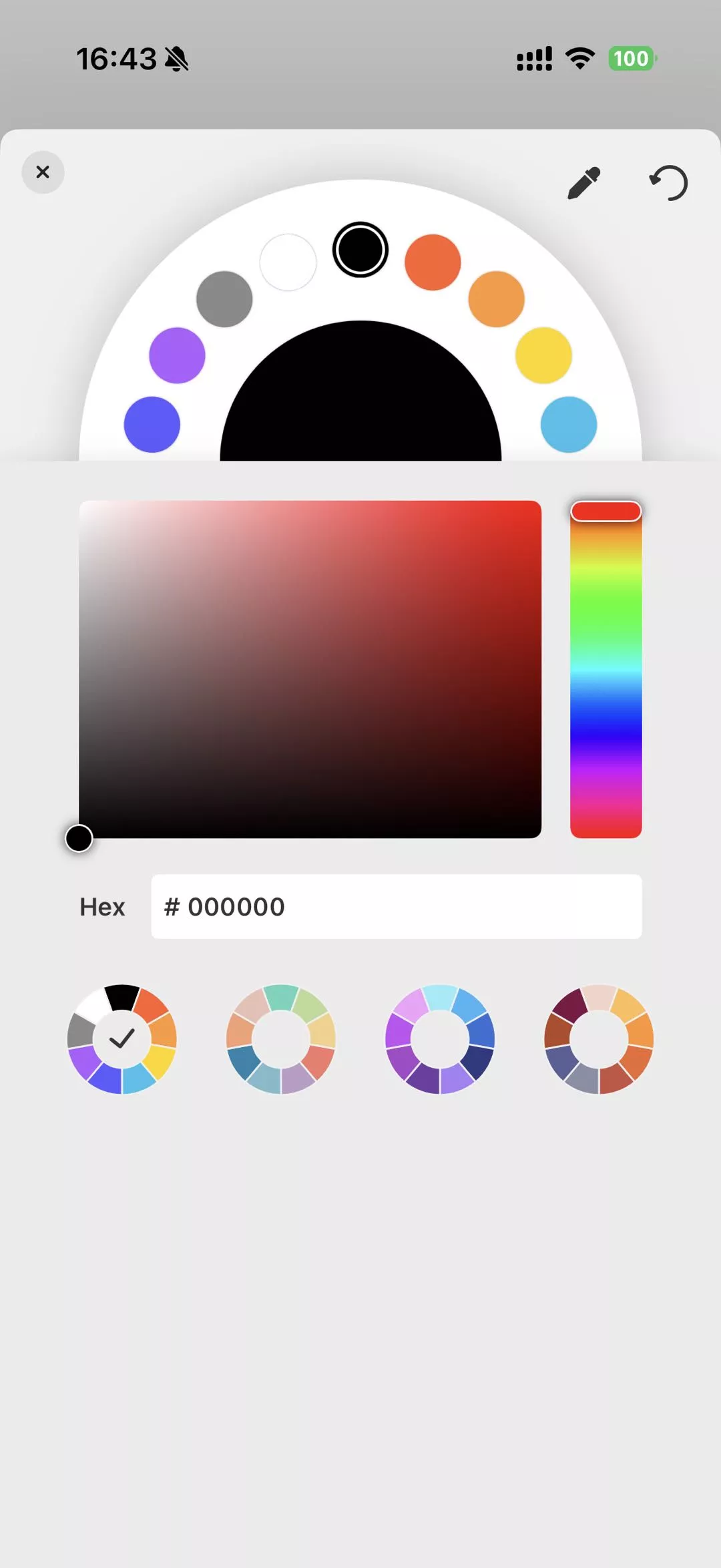
2. iOS에서 PDF의 기존 텍스트를 편집하는 방법
- UPDF iOS 앱에서 원하는 PDF를 엽니다.
- 화면 오른쪽 하단에 있는 편집 아이콘을 탭하세요.
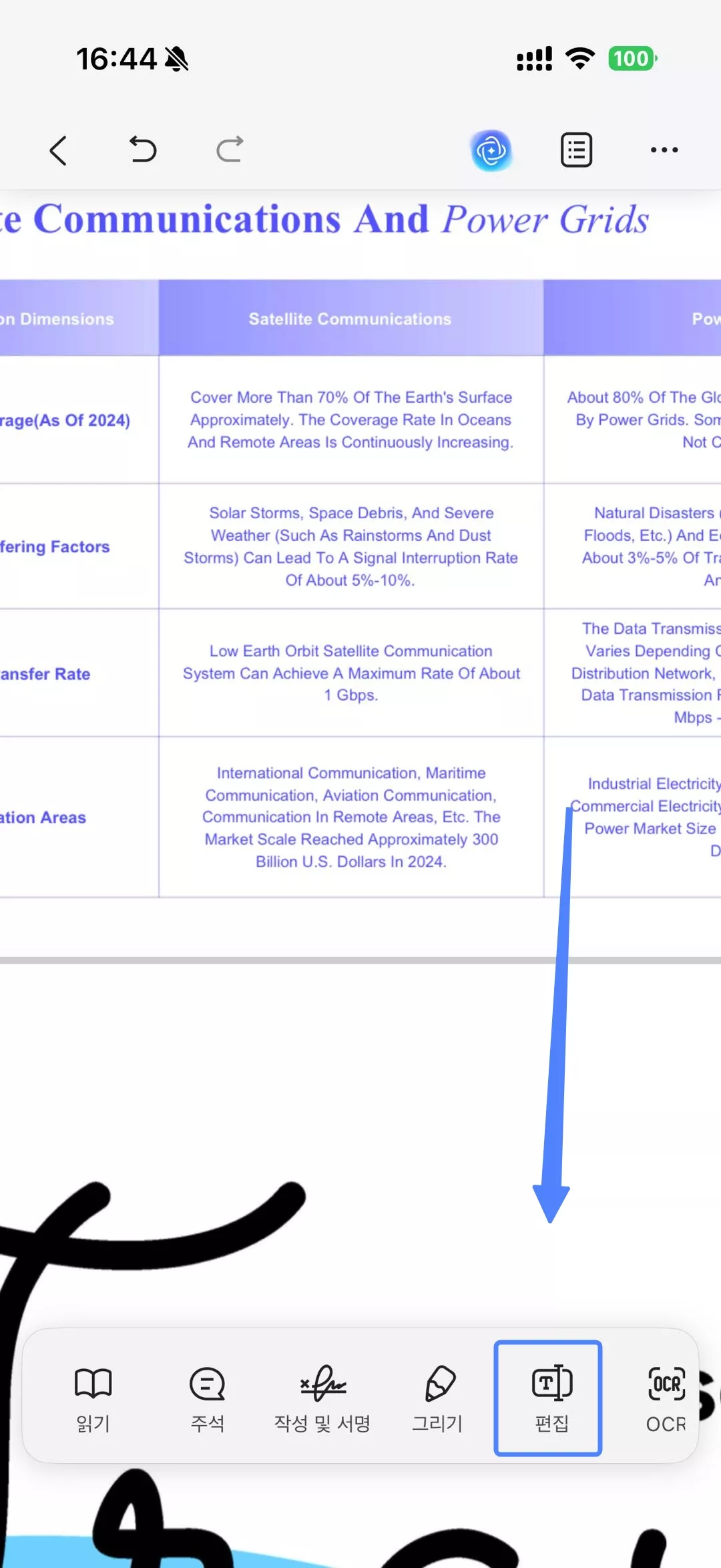
- 화면 왼쪽 하단에서 "T" 모양 아이콘을 선택합니다.
- 이제 PDF 파일에서 편집, 삭제, 복사, 잘라내기, 바꾸려는 텍스트를 탭합니다.
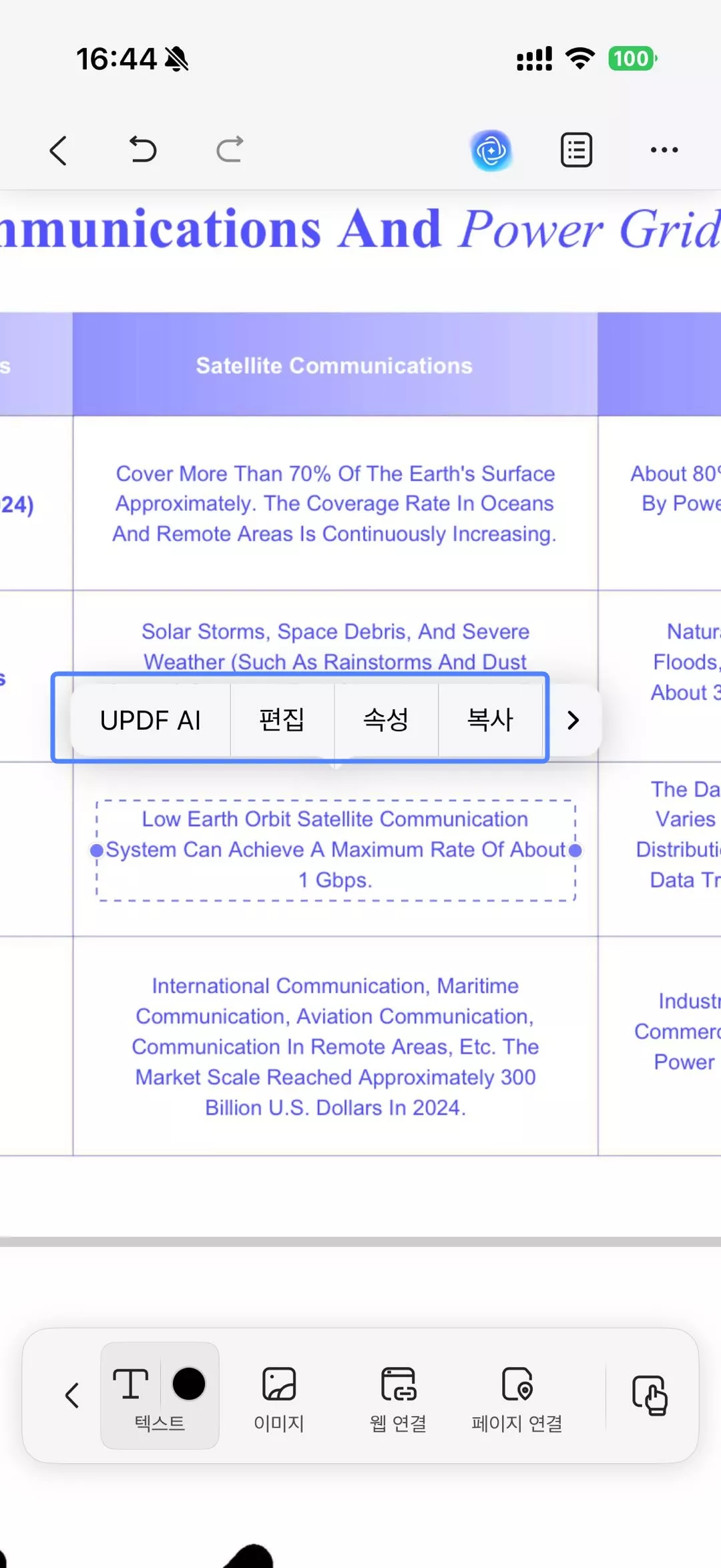
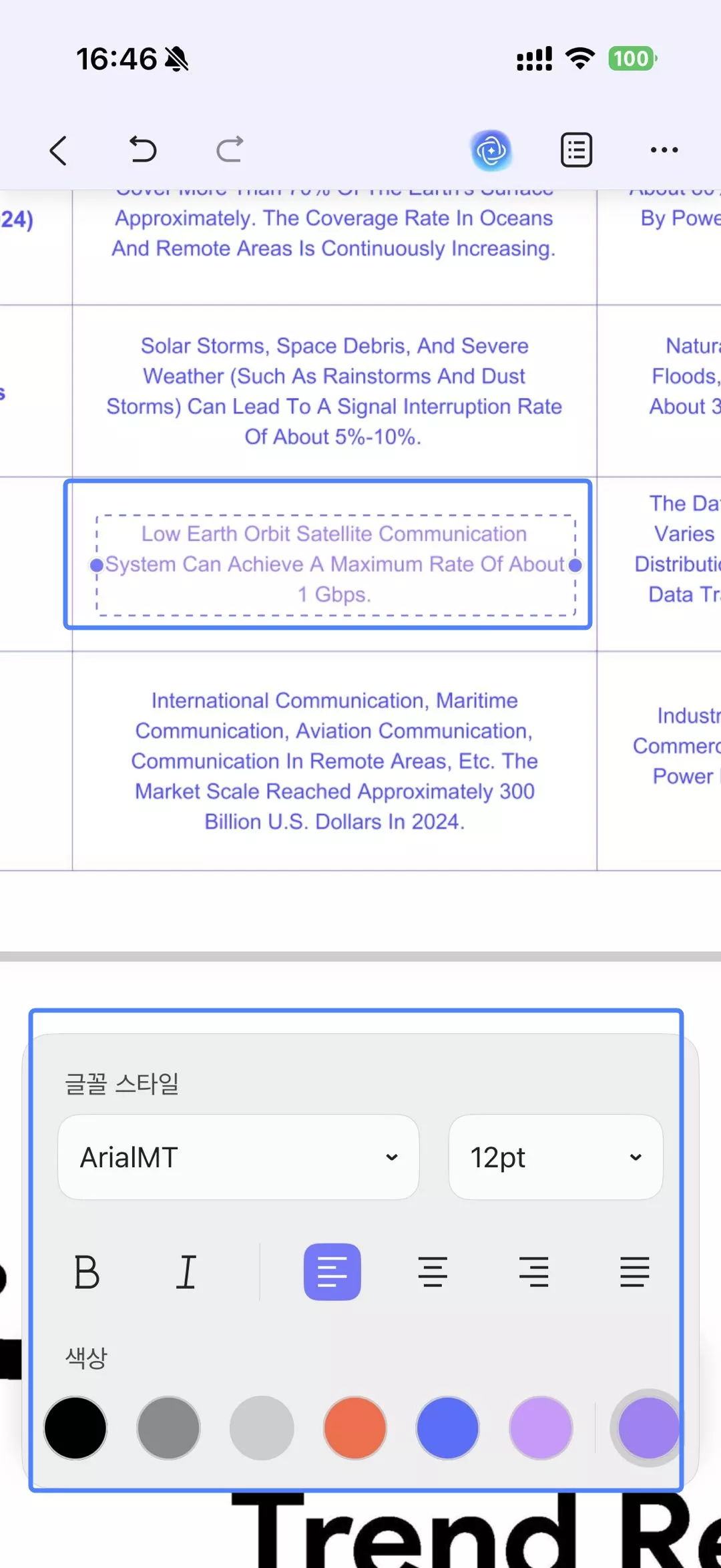
- 텍스트 위에 표시되는 팝업 태그에서 "속성"을 탭하여 글꼴 크기, 스타일, 색상 및 맞춤을 수정할 수도 있습니다.
또한 iOS용 UPDF는 파일의 빈 공간을 길게 눌러 PDF에 텍스트를 추가하는 다른 빠른 방법을 제공하므로 다음 주어진 옵션 중에서 다른 방법을 선택할 수도 있습니다.
 UPDF
UPDF
 Windows용 UPDF
Windows용 UPDF Mac용 UPDF
Mac용 UPDF iPhone/iPad용 UPDF
iPhone/iPad용 UPDF 안드로이드용 UPDF
안드로이드용 UPDF UPDF AI 온라인
UPDF AI 온라인 UPDF Sign
UPDF Sign PDF 편집
PDF 편집 PDF 주석
PDF 주석 PDF 생성
PDF 생성 PDF 양식
PDF 양식 링크 편집
링크 편집 PDF 변환
PDF 변환 OCR
OCR PDF → Word
PDF → Word PDF → 이미지
PDF → 이미지 PDF → Excel
PDF → Excel PDF 정리
PDF 정리 PDF 병합
PDF 병합 PDF 분할
PDF 분할 PDF 자르기
PDF 자르기 PDF 회전
PDF 회전 PDF 보호
PDF 보호 PDF 서명
PDF 서명 PDF 민감 정보 가리기
PDF 민감 정보 가리기 PDF 민감 정보 제거
PDF 민감 정보 제거 보안 제거
보안 제거 PDF 보기
PDF 보기 UPDF 클라우드
UPDF 클라우드 PDF 압축
PDF 압축 PDF 인쇄
PDF 인쇄 일괄 처리
일괄 처리 UPDF AI 소개
UPDF AI 소개 UPDF AI 솔루션
UPDF AI 솔루션 AI 사용자 가이드
AI 사용자 가이드 UPDF AI에 대한 FAQ
UPDF AI에 대한 FAQ PDF 요약
PDF 요약 PDF 번역
PDF 번역 PDF 설명
PDF 설명 PDF로 채팅
PDF로 채팅 AI 채팅
AI 채팅 이미지로 채팅
이미지로 채팅 PDF를 마인드맵으로 변환
PDF를 마인드맵으로 변환 학술 연구
학술 연구 논문 검색
논문 검색 AI 교정기
AI 교정기 AI 작가
AI 작가 AI 숙제 도우미
AI 숙제 도우미 AI 퀴즈 생성기
AI 퀴즈 생성기 AI 수학 문제 풀이기
AI 수학 문제 풀이기 PDF를 Word로
PDF를 Word로 PDF를 Excel로
PDF를 Excel로 PDF를 PowerPoint로
PDF를 PowerPoint로 사용자 가이드
사용자 가이드 UPDF 팁
UPDF 팁 FAQ
FAQ UPDF 리뷰
UPDF 리뷰 다운로드 센터
다운로드 센터 블로그
블로그 뉴스룸
뉴스룸 기술 사양
기술 사양 업데이트
업데이트 UPDF vs Adobe Acrobat
UPDF vs Adobe Acrobat UPDF vs. EZPDF
UPDF vs. EZPDF UPDF vs. ALPDF
UPDF vs. ALPDF